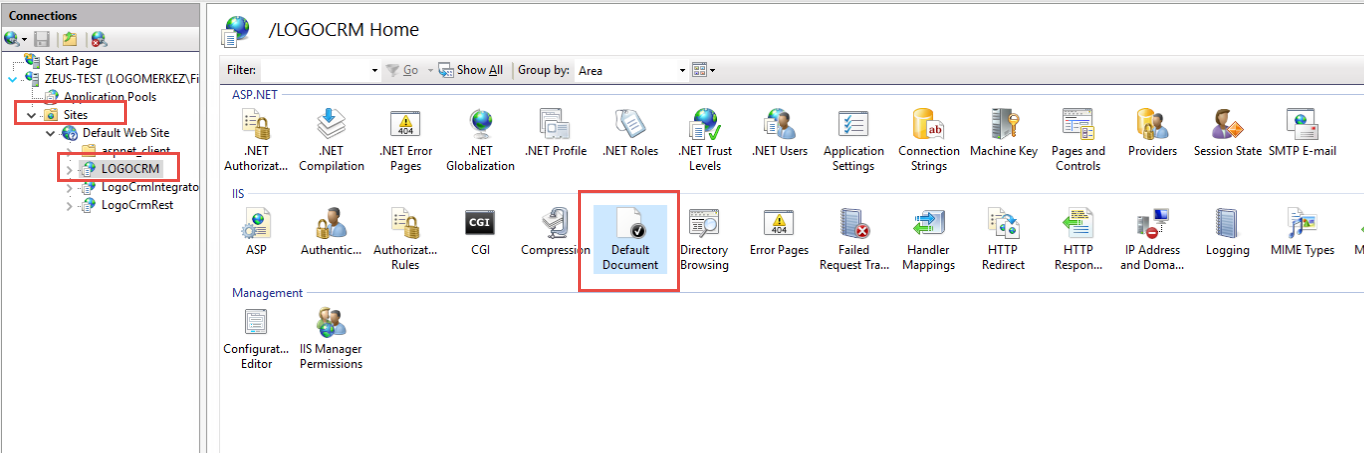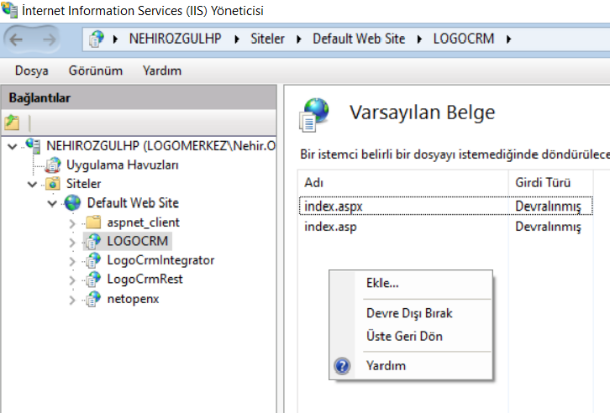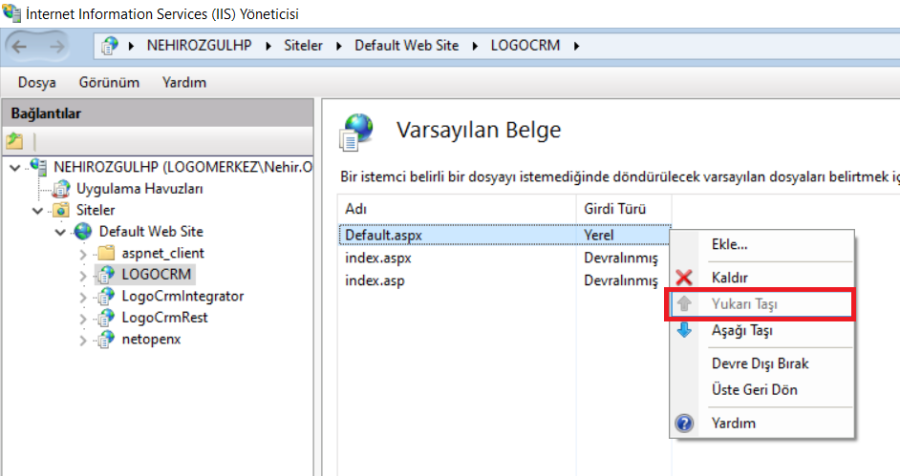Logo CRM ' e kullanıcınız ile giriş sağladığınız zaman "could not get rest license server values" uyarı oluşur.

Alınan uyarının nedeni, Lisans servisi ile ilgili bir sorun olması ve lisans bilgilerinin alınamamasıdır.
Çözüm;
Windows Hizmetler, Logo CRM License Service yeniden başlatılmalıdır. Eğer lisans servis başlatılmazsa FTP üzerinden hizmetler üzerindeki sürüm bilginize göre lisans yenileme yapılır.
Lisans yenilemede uyarı alınırsa, lisans desteğe ulaşılmalıdır. Lisans servisi aktif bir şekilde çalıştırıldığında, sorun çözülecektir. |